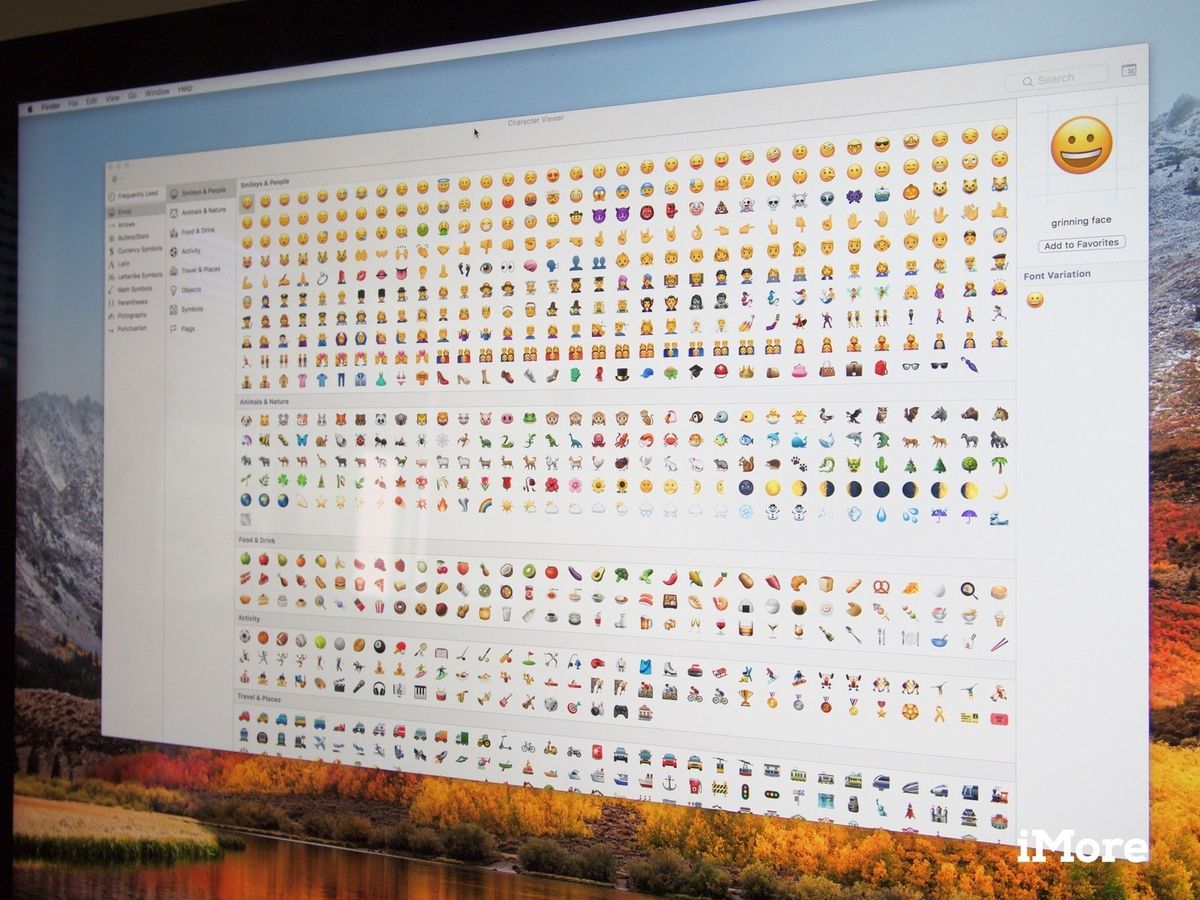14 Īsinājumtaustiņi iPad failu lietojumprogrammai
Labs skaits iPad lietotāji savā planšetdatorā raksta ar ārēju tastatūru, un viena no galvenajām šīs pieejas priekšrocībām ir tā, ka lielākajā daļā planšetdatora lietojumprogrammu jūs saņemat piekļuvi īsinājumtaustiņiem.
The Faili iOS lietojumprogrammai neatšķiras un ar viedo tastatūru vai ārējo Bluetooth tastatūru, kas savienota ar iPad, dažādus taustiņsitienus un īsinājumtaustiņus var izmantot, lai pārvietotos un veiktu noderīgas funkcijas iOS failu sistēmas lietojumprogrammā.
Šajā ziņojumā mēs parādīsim dažādus izcilus tastatūras īsinājumtaustiņus Faili lietojumprogramma operētājsistēmā iOS, kas noteiks, kad pie iPad ir pievienota ārēja tastatūra, tostarp klikšķi, lai kopētu, ielīmētu, dublētu, pārvietotu, dzēstu, izveidotu jaunu mapi, meklētu,  atlasiet visu, parādiet jaunāko, mainiet skatu no vienas ikonas uz citu, pārvietojieties failu sistēmas direktoriju struktūrā un daudz ko citu.
atlasiet visu, parādiet jaunāko, mainiet skatu no vienas ikonas uz citu, pārvietojieties failu sistēmas direktoriju struktūrā un daudz ko citu.
Prasības
Tas, iespējams, ir acīmredzams, taču, lai izmantotu šos īsinājumtaustiņus, jums būs nepieciešams iPad vai iPad Pro ar pievienotu ārējo tastatūru. The Apple viedā tastatūra iPad ir lieliska izvēle daudziem lietotājiem, un Brydge tastatūra iPad ir patiešām laba, ja vēlaties, lai planšetdators atdarinātu klēpjdatoru, savukārt Apple Magic tastatūra ir populāra izvēle iPad lietotājiem, kuri jūsu ierīci izmanto galvenokārt uz galda vai darba stacijas.
kā sakārtot bildes facebook
14 Īsinājumtaustiņi lietojumprogrammai iPad faili
Šeit ir saraksts ar īsinājumtaustiņiem, kas zināmi lietošanai lietojumprogrammā Files for iPad ar ārējo tastatūru. Lai varētu izmantot šos īsinājumtaustiņus uz tastatūras, jums jāatrodas tajā pašā lietotnē.
- Izveidot jaunu mapi - Command + Shift + N
- Kopēt - Command + C
- Dublēt - Command + D
- Ielīmēt - Command + V
- Pārvietojieties šeit (kā ielīmēt ar izgriezumu) - Command + Shift + V
- Dzēst - Komanda + Dzēst
- Atlasīt visu - Command + A
- Meklēt - Command + F
- Rādīt jaunāko - Command + Shift + R
- Rādīt navigāciju - Command + Shift + B
- Skatīt kā ikonas - Command + 1
- Skatīt kā sarakstu - Command + 2
- Dodieties uz pievienoto mapi - Command + Arrow up
- Pārvietošanās - bulttaustiņi
Skatiet arī: Kā atvienot Bluetooth ierīci no mūsu iPhone vai iPad
Paturiet prātā, ka komandām, piemēram, kopēt, dublēt, ielīmēt, dzēst, ir jābūt aktīvi atlasītam failam vai mapei, lai komanda darbotos kā paredzēts.
Ieteikumi iPad lietotājiem ar ārējo tastatūru
Kad ārējā tastatūra ir savienota ar iPad, nospiediet un turiet tastatūras taustiņu COMMAND, lai konkrētās iOS lietojumprogrammas tastatūras ekrānā redzētu īsinājumtaustiņu sarakstu. Gandrīz visas vietējās iOS lietojumprogrammas atbalsta šo funkciju, lai gan ne visas trešo pušu lietojumprogrammas to atbalsta.

kā atvērt nesaskaņas pārklājumu spēlē
IPad lietošana ar tastatūru var būt lieliska pieredze pieredzējušiem planšetdatora lietotājiem un tiem, kas bieži raksta, it īpaši, ja uzzināt dažus no lieliskajiem lietojumprogrammām pieejamiem īsinājumtaustiņiem.

Ja esat Mac lietotājs, pamanīsit, ka katrs no šiem īsceļiem lietojumprogrammā Files for iPad ir tāds pats kā datorā. Šādu īsinājumtaustiņu saglabāšanai Mac un iPad ir daudz acīmredzamu priekšrocību, un tas ļauj viegli pārslēgties starp ierīcēm, neatceroties vai iemācoties jaunas kombinācijas, lai veiktu tās pašas darbības. Lielākā daļa īsinājumtaustiņu, piemēram, kopēšana un ielīmēšana (Command + C un Command + V), ir vienādi gan Mac, gan iOS, un daudzi citi arī tiek koplietoti.
Iespēju pasaule
Paturiet prātā, ka lielākā daļa iPad tastatūru ir raksturīgas katram modelim, tāpēc noteikti pieskaņojiet savai ierīcei tastatūru, lai tā darbotos kā paredzēts.
lgv10 neieslēdzas
Vai jūs zināt citus iPad īsinājumtaustiņus lietojumprogrammai Faili? Vai vispār iOS? Kāda ir jūsu iecienītākā ārējā tastatūra, ko izmantot planšetdatorā? Dalieties ar komentāriem zemāk!
Skatīt vairāk no mums vietnē AppleForCast .